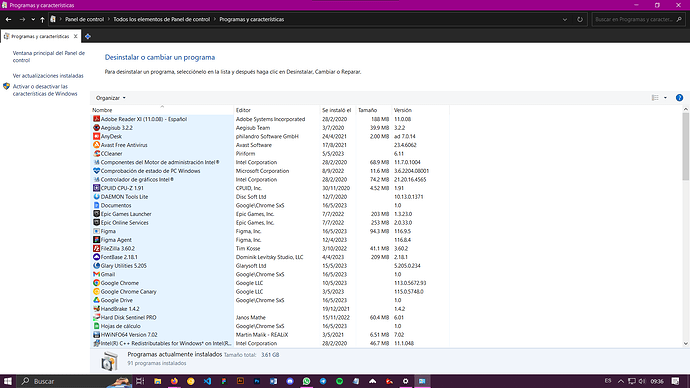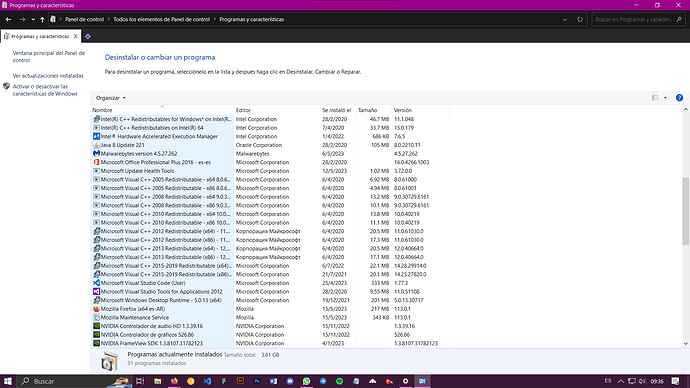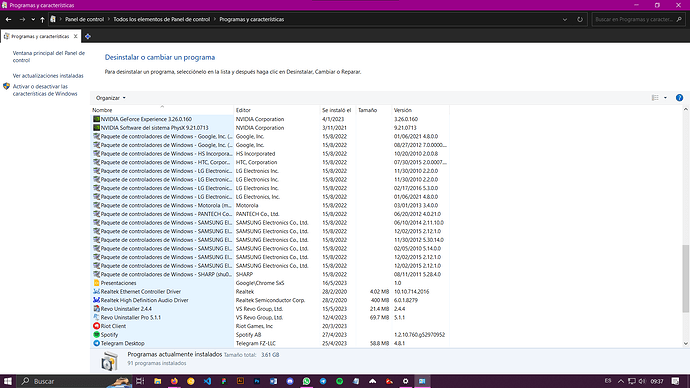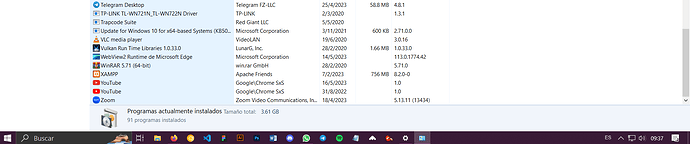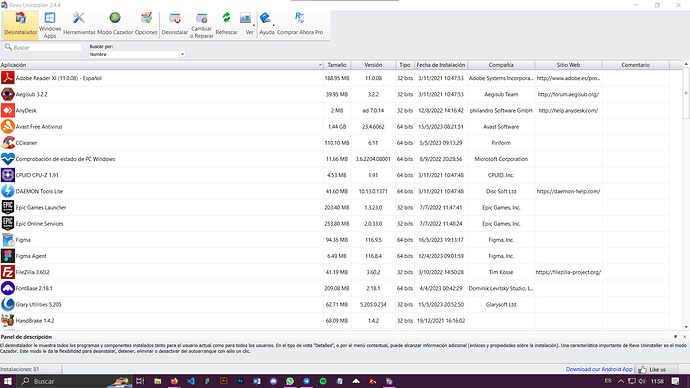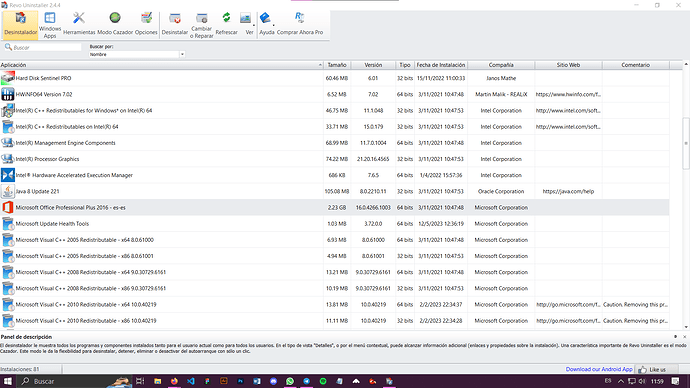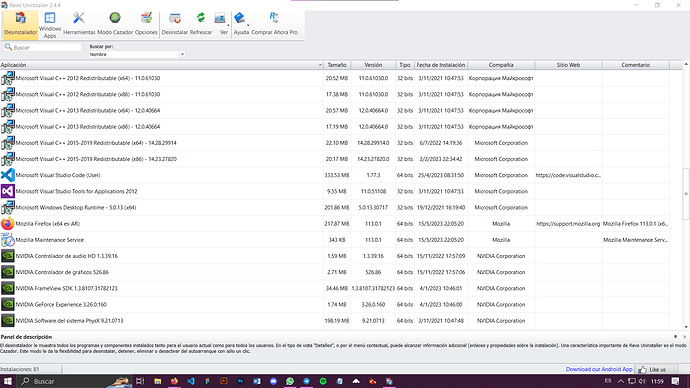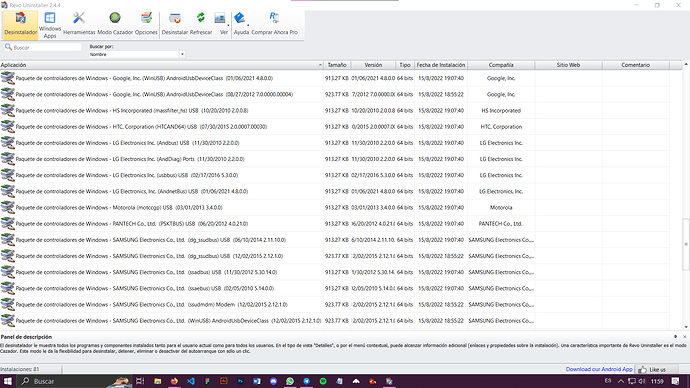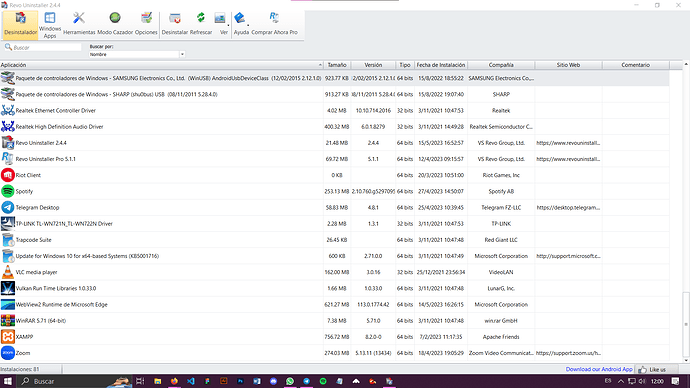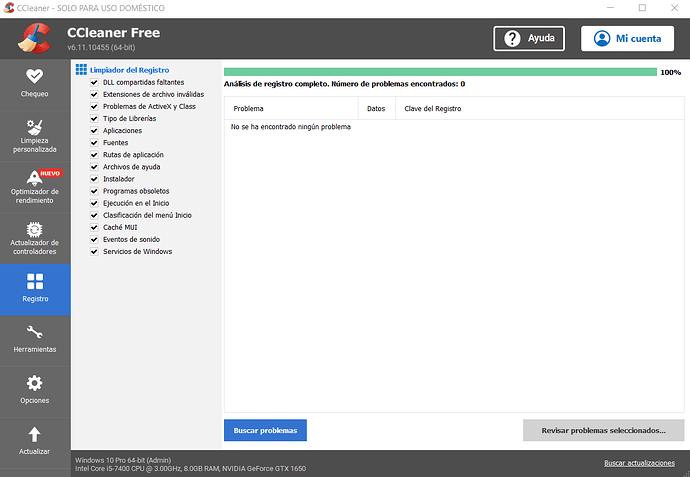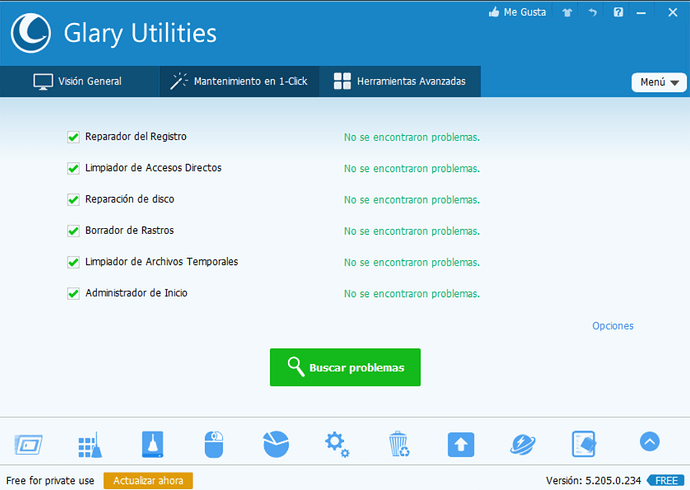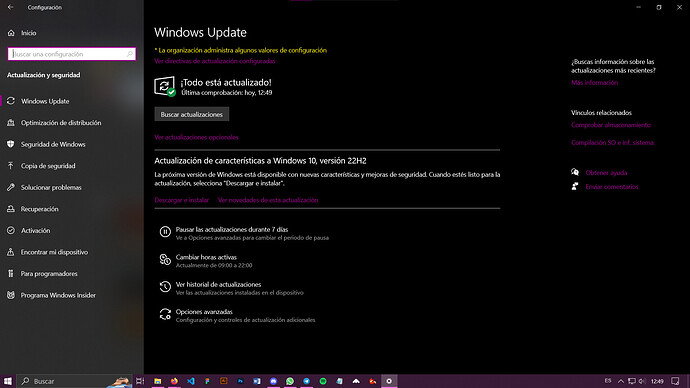Buenas @Manu_la_de_violeta, se va a proceder a desinstalar los siguientes programas que le menciono a continuación siguiendo usted todas mis indicaciones que yo le indique en este tema, ´´AL PIE DE LA LETRA´´, ´´EN EL ORDEN INDICADO´´ y ´´SIN SALTARSE USTED NINGÚN PASO´´ que serían los siguientes programas que le menciono a continuación:






ACLARACIÓN:
Se va a proceder a desinstalar los siguientes Navegadores:  ; y el:
; y el:  y el siguiente programa:
y el siguiente programa:  siguiendo usted todas mis indicaciones ´´AL PIE DE LA LETRA´´, ´´EN EL ORDEN INDICADO´´ y ´´SIN INVERTIR EL ORDEN DE LOS PASOS QUE YO LE INDIQUE EN ESTE TEMA´´. para que el proceso tenga éxito y se pueda resolver el problema por el cual usted ha abierto este tema, ya que se va a proceder a limpiarlo bien aplicando seguidamente los limpiadores a los dichos Navegadores que le he mencionado anteriormente en este tema, pero no se preocupe usted que le he dejado todos los pasos en este tema que usted debe de seguir para que lo vuelva a instalar nuevamente el dicho Navegador,
siguiendo usted todas mis indicaciones ´´AL PIE DE LA LETRA´´, ´´EN EL ORDEN INDICADO´´ y ´´SIN INVERTIR EL ORDEN DE LOS PASOS QUE YO LE INDIQUE EN ESTE TEMA´´. para que el proceso tenga éxito y se pueda resolver el problema por el cual usted ha abierto este tema, ya que se va a proceder a limpiarlo bien aplicando seguidamente los limpiadores a los dichos Navegadores que le he mencionado anteriormente en este tema, pero no se preocupe usted que le he dejado todos los pasos en este tema que usted debe de seguir para que lo vuelva a instalar nuevamente el dicho Navegador,  correctamente siguiendo usted todas mis indicaciones de la siguiente forma que le indico a continuación:
correctamente siguiendo usted todas mis indicaciones de la siguiente forma que le indico a continuación:
Aclarado esto @Manu_la_de_violeta, ahora siga usted los siguientes pasos que le indico a continuación:
Ahora, @Manu_la_de_violeta, realice usted los siguientes pasos:
Aquí le dejo a usted los siguientes pasos que usted debe de seguir ´´al pie de la letra´´ realizar TODOS LOS PASOS SEGUIDOS y es MUY IMPORTANTE QUE USTED SIGA EL MANUAL tal como viene en el manual que le dejo a continuación APLICADO A TODOS LOS PROGRAMAS QUE LE INDIQUE EN ESTE TEMA QUE DEBE DE SEGUIR USTED.
En primer lugar, ´´LEASE USTED TODOS LOS PASOS QUE LE DEJO A CONTINUACIÓN´´ y es muy ´´IMPORTANTE´´ QUE MIENTRAS USTED ESTÁ LEYENDO ´´TODOS LOS PASOS QUE LE INDICO A CONTINUACIÓN´´ QUE ´´ME LO COMUNIQUE POR AQUÍ ANTES DE QUE USTED PROCEDA A REALIZAR CUALQUIER PROCEDIMIENTO PARA QUE YO SE LO PUEDA ACLARAR Y DE COMO RESULTADO UN EXITO EN LA REALIZACION DE LOS MISMOS´´.
Aclarado esto: Aquí le dejo los siguientes pasos que debe de seguir al pie de la letra realizar TODOS LOS PASOS SEGUIDOS tal como viene en el manual que le dejo a continuación:
Ahora, @Manu_la_de_violeta, realice usted los siguientes pasos:
 Descargue usted pero NO instale usted hasta que yo se lo indique se lo comunique el Navegador:
Descargue usted pero NO instale usted hasta que yo se lo indique se lo comunique el Navegador:  de la siguiente Url de Descaga que le dejo a continuación para que pueda descargar el programa correctamente: Aquí le dejo la Url de Descarga del Navegador: Google Chrome, para que pueda descargarlo usted correctamente pero NO lo instale usted hasta que yo se lo comunique: click aquí: Navegador Google Chrome
de la siguiente Url de Descaga que le dejo a continuación para que pueda descargar el programa correctamente: Aquí le dejo la Url de Descarga del Navegador: Google Chrome, para que pueda descargarlo usted correctamente pero NO lo instale usted hasta que yo se lo comunique: click aquí: Navegador Google Chrome
Seguidamente crea usted una: Nueva Carpeta en su: escritorio de su ordenador con el Nombre: Navegador Google Chrome y doble click en dicha carpeta y abra usted la dicha carpeta que ha creado y Copie y Pegue con Botón Secundario el dicho archivo que ha descargado usted en la Nueva Carpeta que ha creado usted previamente en su escritorio de su ordenador.
Ahora, @Manu_la_de_violeta, realice usted los siguientes pasos:
DESINSTALACIÓN DE PROGRAMAS:
Para los programas en que te diga: puedes quitarlos. Hazlo así:
Desinstalalos con: 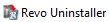 en su Modo Avanzado. Para ello sigues su manual la parte de desinstalación de programas.. MUY IMPORTANTE: Durante el proceso de desinstalación le saldrá una pantalla similar a esta usted tiene que habilitar:,
en su Modo Avanzado. Para ello sigues su manual la parte de desinstalación de programas.. MUY IMPORTANTE: Durante el proceso de desinstalación le saldrá una pantalla similar a esta usted tiene que habilitar:,  usted tiene que tildar::
usted tiene que tildar::  ´´TODAS´´ las pestañas:
´´TODAS´´ las pestañas:  que se le reflejen a usted a continuación:
que se le reflejen a usted a continuación:

Seguidamente, ´´tildadas:´´:  y ´´habilitadas´´:
y ´´habilitadas´´:  ´´TODAS´´ las pestañas:
´´TODAS´´ las pestañas:  un click en la siguiente pestaña que pone:
un click en la siguiente pestaña que pone:  y seguidamente un click en la pestaña que pone:
y seguidamente un click en la pestaña que pone:  que se refleja en la pantalla anterior.
que se refleja en la pantalla anterior.
Quitas todos los programas que encuentre 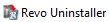 con los nombres de:
con los nombres de:






Pues serían los siguientes:






O bien:
 (Todos los que sean
(Todos los que sean  ) + Lo que sea de Nombre).
) + Lo que sea de Nombre).
 (Todos los que sean
(Todos los que sean  ) + Lo que sea de Nombre).
) + Lo que sea de Nombre).
 (Todos los que sean
(Todos los que sean  ) + Lo que sea de Nombre).
) + Lo que sea de Nombre).
Estos deben de quedar completamente desinstalado.
Manual del 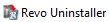 : Click aquí: Manual del RevoUninstaller
: Click aquí: Manual del RevoUninstaller
Ahora, realice usted lo siguiente, siguiendo el manual aplicado a los programas que le indico que desinstale a continuación:
 DESINSTALACIÓN PROGRAMAS:
DESINSTALACIÓN PROGRAMAS:
Para los programas en que te diga: puedes quitarlos. Hazlo así:
Desinstalalos con:  en su Modo Avanzado. Para ello sigues su: Click aquí: manual de RevoUninstaller la parte de desinstalación de programas.
en su Modo Avanzado. Para ello sigues su: Click aquí: manual de RevoUninstaller la parte de desinstalación de programas.
Quitas todos los programas que encuentre  con los nombres de:
con los nombres de:






Pues serían los siguientes:






O bien:
 (Todos los que sean
(Todos los que sean  ) + Lo que sea de Nombre).
) + Lo que sea de Nombre).
 (Todos los que sean
(Todos los que sean  ) + Lo que sea de Nombre).
) + Lo que sea de Nombre).
 (Todos los que sean
(Todos los que sean  ) + Lo que sea de Nombre).
) + Lo que sea de Nombre).
Estos deben de quedar completamente desinstalados.
MUY IMPORTANTE (´´SIGA USTED ESTAS INDICACIONES ´´AL PIE DE LA LETRA´´): Durante el proceso de desinstalación le saldrá una pantalla similar a esta usted tiene que habilitar:  usted tiene que tildar:
usted tiene que tildar:  ´´TODAS´´ las pestañas:
´´TODAS´´ las pestañas:  que se le reflejen a usted a continuación:
que se le reflejen a usted a continuación:

Seguidamente, ´´tildadas´´:  y ´´habilitadas´´:
y ´´habilitadas´´:  ´´TODAS´´ las pestañas:
´´TODAS´´ las pestañas:  un click en la siguiente pestaña que pone:
un click en la siguiente pestaña que pone:  y seguidamente un click en la pestaña que pone:
y seguidamente un click en la pestaña que pone:  que se refleja en la pantalla anterior.
que se refleja en la pantalla anterior.
Manual de:  : Manual de Revo Uninstaller - nº 2 por SanMar
: Manual de Revo Uninstaller - nº 2 por SanMar
Me mandas una Captura de Pantalla! con todo lo que salga cuando finalice el dicho proceso.
Ahora, @Manu_la_de_violeta, siga usted los siguientes pasos que le indico a continuación:
IMPORTANTE:
 Si alguno de los programas de los que se le indiquen en este foro ya los tuviera instalado usted instalado en su ordenador, NO hace falta que los instale usted de nuevo, simplemente lo ejecuta usted y siga las indicaciones dadas y su Manual que se le deja junto al programa en este tema.
Si alguno de los programas de los que se le indiquen en este foro ya los tuviera instalado usted instalado en su ordenador, NO hace falta que los instale usted de nuevo, simplemente lo ejecuta usted y siga las indicaciones dadas y su Manual que se le deja junto al programa en este tema.
 Pásele cada programa por separado y hasta que NO termine el programa de pasarse por completo, siguiendo los pasos indicados y su Manual, NO le pase el siguiente programa y así con el resto de programas que se le indiquen en este foro.
Pásele cada programa por separado y hasta que NO termine el programa de pasarse por completo, siguiendo los pasos indicados y su Manual, NO le pase el siguiente programa y así con el resto de programas que se le indiquen en este foro.
Aclarado todo esto @Manu_la_de_violeta, siga usted los siguientes pasos que se le indican a continuación:
 @Manu_la_de_violeta COMO USTED YA TIENE INSTALADO EL PROGRAMA:
@Manu_la_de_violeta COMO USTED YA TIENE INSTALADO EL PROGRAMA:  en su ordenador: ahora, Ejecute usted el dicho programa:
en su ordenador: ahora, Ejecute usted el dicho programa:  . Aquí te dejo su Manual del:
. Aquí te dejo su Manual del:  , para que sepa cómo utilizarlo y configurarlo correctamente: Manual del CCleaner.
, para que sepa cómo utilizarlo y configurarlo correctamente: Manual del CCleaner.
MUY IMPORTANTE:
@Manu_la_de_violeta, aclarado todo esto realice usted los siguientes pasos a seguir:
Aquí te dejo su Manual del:  , para que sepa cómo utilizarlo y configurarlo correctamente: click aquí: Manual de CCleaner y seguidamente siga usted los siguientes pasos:
, para que sepa cómo utilizarlo y configurarlo correctamente: click aquí: Manual de CCleaner y seguidamente siga usted los siguientes pasos:
Lo ejecutas. En la pestaña Limpieza personalizada dejas la configuración predeterminada. Haga usted clic en Analizar y esperas a que termine. Seguidamente haz clic en Ejecutar Limpiador. Clic en la pestaña Registro >> clic en Buscar Problemas esperas que termine. Finalmente clic en Reparar Seleccionadas y realizas una Copia de Seguridad del registro de Windows. (IMPORTANTE: En la opción de Registro pásele varias veces dicho procedimiento hasta que se refleje que: NO SE HAN ENCONTRADO PROBLEMAS ó TODOS LOS PROBLEMAS HAN SIDO RESUELTOS o un mensaje similar).
Finalizado el proceso me manda usted una Captura de Pantalla en el que se refleje que: NO SE HAN ENCONTRADO PROBLEMAS ó TODOS LOS PROBLEMAS HAN SIDO RESUELTOS o un mensaje similar).
Ahora, @Manu_la_de_violeta, siga usted estos pasos que le indico a usted continuación:
 @Manu_la_de_violeta COMO USTED YA TIENE INSTALADO EL PROGRAMA:
@Manu_la_de_violeta COMO USTED YA TIENE INSTALADO EL PROGRAMA:  en su ordenador: ahora, Ejecute usted el dicho programa:
en su ordenador: ahora, Ejecute usted el dicho programa:  . Aquí le dejo su: Manual del:
. Aquí le dejo su: Manual del:  para que sepa usted cómo utilizarlo y configurarlo correctamente: Siga usted los siguientes pasos del: Manual que le indico a continuación:
para que sepa usted cómo utilizarlo y configurarlo correctamente: Siga usted los siguientes pasos del: Manual que le indico a continuación:
-
Abra usted el programa:  con Derechos de Administrador.
con Derechos de Administrador.
-
Click donde pone la opción  y dejar Todas las opciones Habilitadas como se puede observar en esta imagen y clickea usted en la pestaña que pone
y dejar Todas las opciones Habilitadas como se puede observar en esta imagen y clickea usted en la pestaña que pone 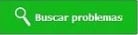 tal y como se refleja en la siguiente imagen:
tal y como se refleja en la siguiente imagen:
- Empezará el proceso. Una vez finalizado dicho proceso click en:
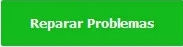 . Dejar que termine dicho proceso, empezará a solucionar los problemas encontrados.
. Dejar que termine dicho proceso, empezará a solucionar los problemas encontrados.
-
Repita usted nuevamente todo este procedimiento desde el principio hasta que en todos los recuadros ponga que: 
-
Seguidamente diríjase usted a la Nueva Carpeta que ha creado usted en su: escritorio de su ordenador y doble click y abra usted dicha Carpeta que ha creado usted en su escritorio de su ordenador con el nombre: Navegador Google Chrome y doble click sobre el dicho archivo e instálelo usted y siga los pasos que se le indiquen en el dicho proceso de instalación.
 Seguidamente acceda a nuestro foro: forospyware para que le pueda seguir recibiendo ayuda de su ordenador accediendo a la siguiente Url que le dejo a continuación:
Seguidamente acceda a nuestro foro: forospyware para que le pueda seguir recibiendo ayuda de su ordenador accediendo a la siguiente Url que le dejo a continuación:
Url 1: ForoSpyware
ó
Url 2: https://forospyware.com/
Nota:
 Al acceder a la Url de nuestro foro: forospyware es posible que le pida el: Usuario y la Contraseña con el cual usted se registró por primera vez en nuestro foro, si usted NO recordara la contraseña cuando usted acceda a dicha Url le da un click en la opción que pone:
Al acceder a la Url de nuestro foro: forospyware es posible que le pida el: Usuario y la Contraseña con el cual usted se registró por primera vez en nuestro foro, si usted NO recordara la contraseña cuando usted acceda a dicha Url le da un click en la opción que pone:
- Olvidó su contraseña ó Usuario ó algún mensaje similar y siga los pasos que se le indican para poder acceder de nuevo a nuestro foro para que le pueda seguir reparando su ordenador.
Cuando haya realizado usted todos los pasos que le he indicado me lo comunica por aquí!
Quedo a la espera de su respuesta!
 Eliminar complementos maliciosos de Mozilla Firefox:
Eliminar complementos maliciosos de Mozilla Firefox: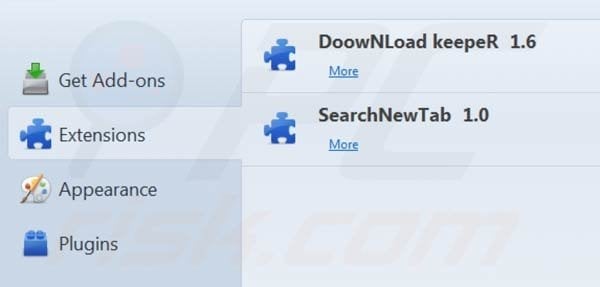
![]() (en la esquina superior derecha de la ventana principal) y selecciona “Complementos”. Haga clic en “Extensiones” y elimine " DoowNLoad keepeR " y " SearchNewTab ".
(en la esquina superior derecha de la ventana principal) y selecciona “Complementos”. Haga clic en “Extensiones” y elimine " DoowNLoad keepeR " y " SearchNewTab ".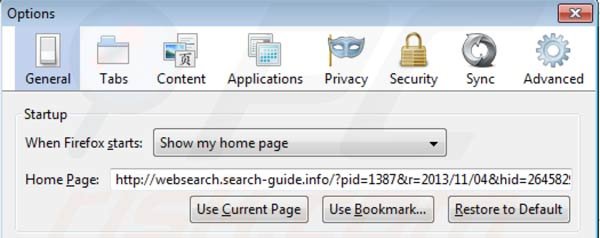
![]() (en la esquina superior derecha de la ventana principal), luego seleccione “Opciones”, en la ventana abierta elimine Websearch.search-guide.info e ingrese el siguiente dominio: https://www.google.es/
(en la esquina superior derecha de la ventana principal), luego seleccione “Opciones”, en la ventana abierta elimine Websearch.search-guide.info e ingrese el siguiente dominio: https://www.google.es/![]() en el menú abierto, haga clic en Ayuda.
en el menú abierto, haga clic en Ayuda.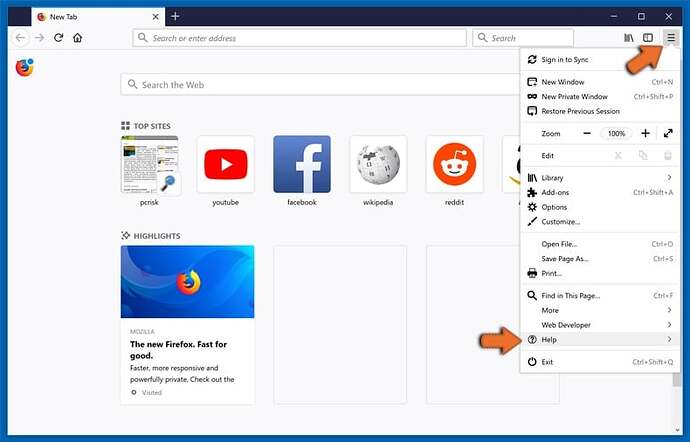
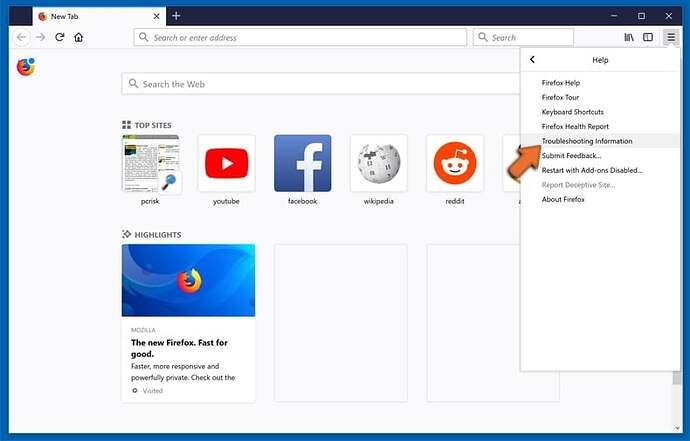
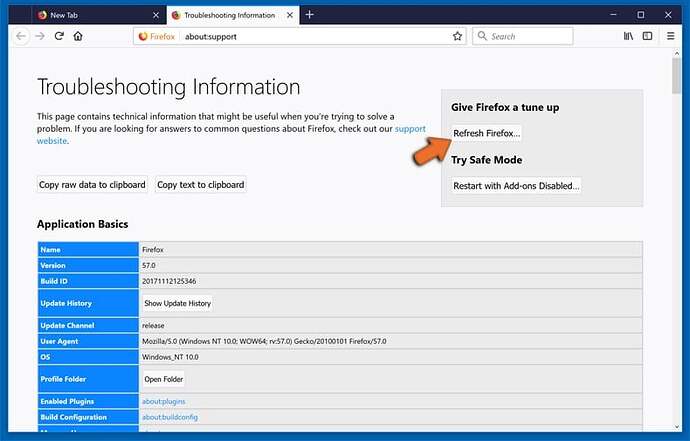
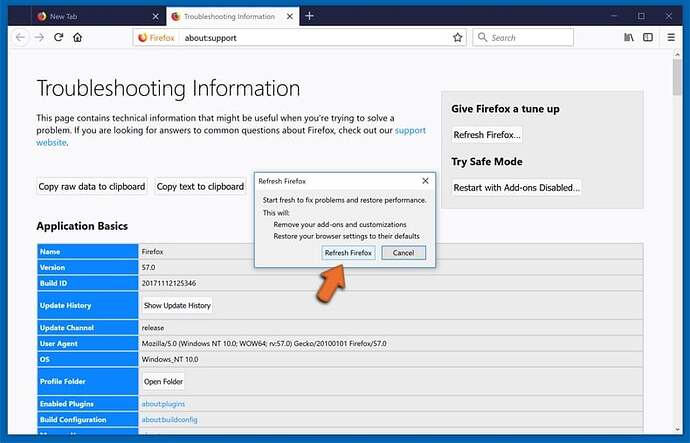
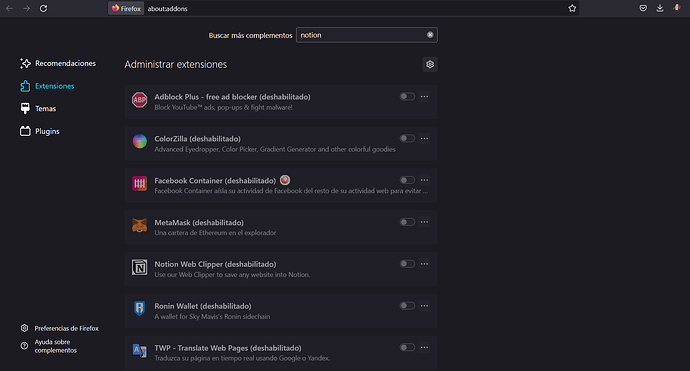
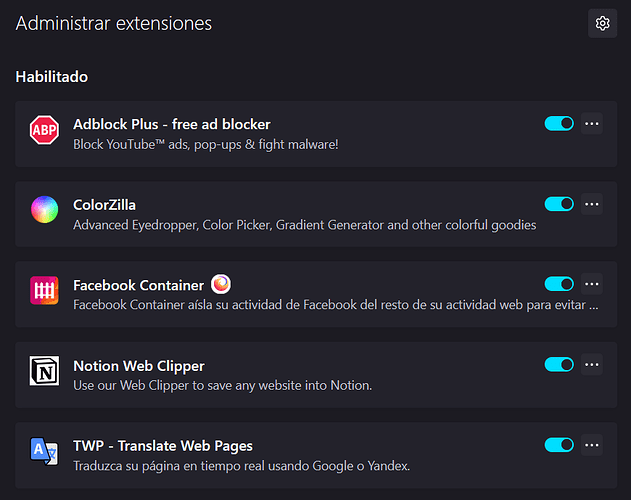
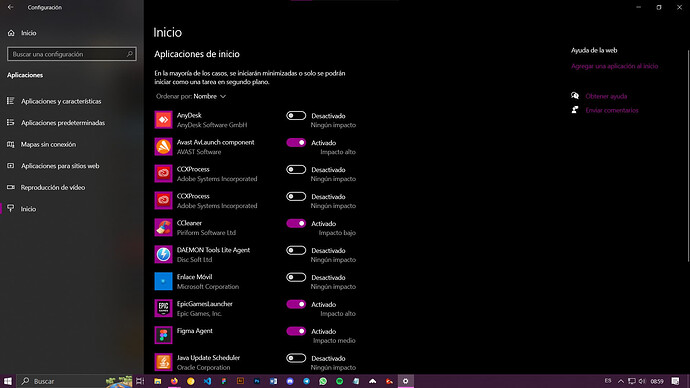
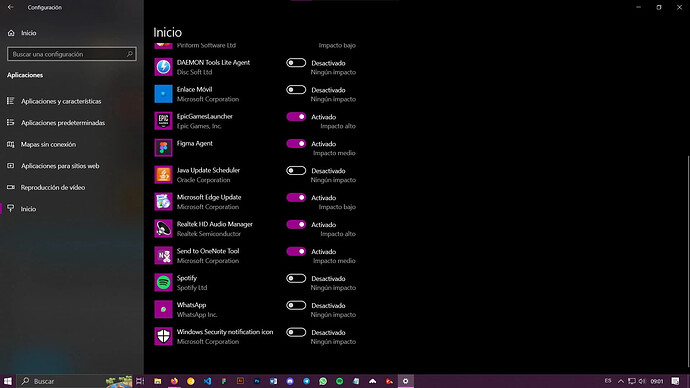

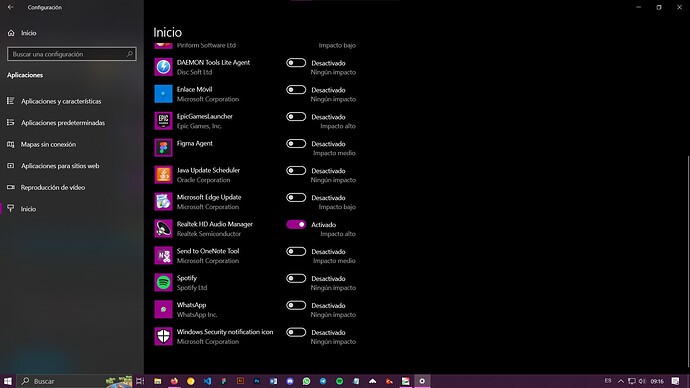

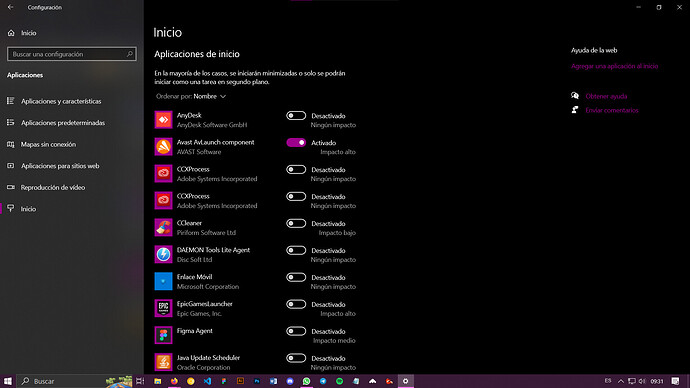
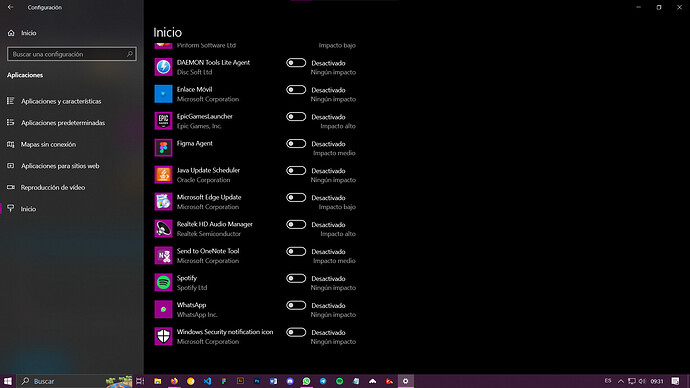

 tal y como aparece en la pantalla anterior.
tal y como aparece en la pantalla anterior.